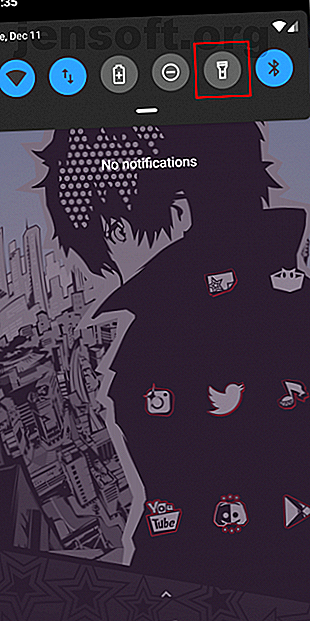
Πώς να ενεργοποιήσετε και να απενεργοποιήσετε τον φακό του τηλεφώνου σας
Διαφήμιση
Μπορεί να μην χρησιμοποιείτε το φακό στο τηλέφωνό σας κάθε μέρα, αλλά όταν το χρειάζεστε, είναι απαραίτητο. Αλλά πώς ενεργοποιείτε τον φακό στο smartphone σας;
Είμαστε εδώ για να βοηθήσουμε. Θα σας δείξουμε διάφορους τρόπους για να ενεργοποιήσετε και να απενεργοποιήσετε τον φακό σας. Οι χρήστες Android έχουν περισσότερους τρόπους να το κάνουν αυτό, αλλά θα καλύψουμε και τις οδηγίες για το φανάρι iPhone.
1. Ανοίξτε τον φακό χρησιμοποιώντας τις γρήγορες ρυθμίσεις
Το Android δεν διέθετε καθολικό φακό μέχρι να ξεκινήσει το Android 5.0 Lollipop το 2014. Πριν από τότε, ορισμένοι κατασκευαστές τηλεφώνων συμπεριέλαβαν έναν ενσωματωμένο τρόπο για να ανοίξουν τον φακό, ενώ άλλοι δεν το έκαναν. Ευτυχώς, όλα τα σύγχρονα τηλέφωνα Android περιλαμβάνουν τη λειτουργία φακού από το κουτί.
Για να ενεργοποιήσετε τον φακό, απλώς τραβήξτε δύο φορές από το επάνω μέρος της οθόνης (ή τραβήξτε μια φορά χρησιμοποιώντας δύο δάχτυλα) για να ανοίξετε το μενού Γρήγορες ρυθμίσεις. Θα πρέπει να δείτε μια καταχώρηση φακού . Πατήστε αυτό για να ενεργοποιήσετε αμέσως το φλας LED.
Ανάλογα με τα εικονίδια που εμφανίζονται πρώτα, μπορεί επίσης να έχετε πρόσβαση στο εικονίδιο του φακού από τη σκιά ειδοποιήσεων (αφού τραβήξετε μια φορά μία φορά).


Όταν τελειώσετε, απλώς πατήστε ξανά για να απενεργοποιήσετε τον φακό. Μπορείτε να κλειδώσετε την οθόνη σας ή να ανοίξετε άλλες εφαρμογές και ο φακός θα παραμείνει αναμμένος.
Αν δεν βλέπετε το κουμπί Φακός, ίσως χρειαστεί να σύρετε το αριστερό ή το δεξί για να έχετε πρόσβαση σε περισσότερα εικονίδια. Αυτό το μενού θα διαφέρει ανάλογα με τον κατασκευαστή του υλικού σας. Το παραπάνω πλάνο δείχνει το απόθεμα Android, αλλά αν έχετε Samsung, LG ή άλλη συσκευή, η δική σας θα είναι διαφορετική.
2. "OK Google, ενεργοποιήστε το φακό"
Η εναλλαγή των γρήγορων ρυθμίσεων είναι βολική, αλλά τι γίνεται αν δεν θέλετε να το χρησιμοποιήσετε; Ενδέχεται να έχετε άλλες συντομεύσεις στις Γρήγορες ρυθμίσεις που δυσκολεύουν την πρόσβαση. Ή ίσως χρειαστεί να ενεργοποιήσετε τον φακό, ενώ τα χέρια σας είναι κατειλημμένα ή βρώμικα.
Για εκείνους τους χρόνους, μπορείτε να βασιστείτε στο Google Assistant. Μία από τις πιο χρήσιμες εντολές του Google Assistant είναι ΟΚ Google, ενεργοποιήστε τον φακό μου . Όπως ήταν αναμενόμενο, ο Βοηθός θα ενεργοποιήσει τον φακό σας μόλις το λέτε αυτό. Για να την απενεργοποιήσετε, μπορείτε να πατήσετε την εναλλαγή που εμφανίζεται στο παράθυρο συνομιλίας ή να πει OK Google, απενεργοποιήστε τον φακό .


Αυτό που κάνει αυτή τη συντόμευση πρακτικό είναι πόσοι τρόποι πρέπει να έχετε πρόσβαση στο Google Assistant. Αν έχετε Pixel 2 ή 3, μπορείτε να πιέσετε τις πλευρές του τηλεφώνου σας για να καλέσετε το Google Assistant. Σε άλλα τηλέφωνα, μπορείτε να πατήσετε και να κρατήσετε πατημένο το πλήκτρο home για να το καλέσετε. Για μια απόλυτα hands-free προσέγγιση, μπορείτε επίσης να ρυθμίσετε το Google Assistant να απαντά οποιαδήποτε στιγμή λέτε OK Google .
Για περισσότερες πληροφορίες, ανατρέξτε στην εισαγωγή μας για τη χρήση του Google Assistant Τι είναι Βοηθός Google και πώς να το χρησιμοποιήσετε Τι είναι Βοηθός Google και πώς να το χρησιμοποιείτε Το Google Assistant είναι ένας ισχυρός βοηθός φωνής για το Android και το iOS. Εδώ είναι τι μπορεί να κάνει και γιατί θα πρέπει να αρχίσετε να το χρησιμοποιείτε. Διαβάστε περισσότερα .
3. Χρησιμοποιήστε μια εφαρμογή Flashlight, εάν πρέπει
Εάν δεν σας αρέσει κάποια από τις παραπάνω μεθόδους για κάποιο λόγο, ή έχετε ένα παλιό τηλέφωνο Android όπου κανένας δεν είναι μια επιλογή, μπορείτε να καταφύγετε στη χρήση μιας εφαρμογής φακό. Υπάρχουν εκατοντάδες από αυτά στο Google Play Store, αλλά πρέπει να προσέχετε όταν επιλέγετε ένα.
Η ενεργοποίηση του φακού είναι ένα πολύ απλό έργο. Ωστόσο, η πλειοψηφία των εφαρμογών φακού απαιτεί έναν τόνο περιττών δικαιωμάτων, όπως η τοποθεσία, οι επαφές και παρόμοια. Δεν υπάρχει κανένας καλός λόγος να παραχωρήσετε αυτά τα δυνητικά επικίνδυνα δικαιώματα 5 Δικαιώματα εφαρμογής Smartphone που χρειάζεστε για να ελέγξετε σήμερα 5 δικαιώματα χρήσης εφαρμογών Smartphone που πρέπει να ελέγξετε Σήμερα, τα δικαιώματα Android και iOS μπορούν να καταχραστούν με διάφορους τρόπους. Μην αφήνετε το τηλέφωνό σας να διαρρέει δεδομένα στους διαφημιζόμενους. Δείτε πώς μπορείτε να ελέγξετε τα δικαιώματα των εφαρμογών. Διαβάστε περισσότερα για εφαρμογές που ενδέχεται να τις καταχραστούν.
Μια από τις πιο δημοφιλείς εφαρμογές Android φακό, το πιο λαμπρό Flashlight Free, είναι περίφημο για τη συγκομιδή των επαφών των χρηστών και των δεδομένων θέσης. Πολλές από αυτές τις εφαρμογές εμφανίζουν επίσης δυσάρεστες διαφημίσεις βίντεο σε πλήρη οθόνη.

Ορισμένες προσφέρουν πρόσθετες λειτουργίες, όπως στρέφοντας τη φωτεινότητα της οθόνης σε όλη τη διαδρομή και την εμφάνιση χρωμάτων, αλλά αυτές είναι σε μεγάλο βαθμό περιττές και δεν αξίζουν τον κίνδυνο απορρήτου.
Όλα αυτά θεωρείται ότι συνιστούμε να αποφύγετε εφαρμογές φακό 5 Τύποι εφαρμογών για κινητά θα πρέπει να σταματήσετε Εγκατάσταση 5 τύπων εφαρμογών για κινητά θα πρέπει να σταματήσετε Εγκατάσταση ανησυχούν για την ασφάλεια ή την ιδιωτική ζωή σας όταν χρησιμοποιείτε το smartphone σας; Σίγουρα δεν θέλετε να εγκαταστήσετε αυτούς τους τύπους εφαρμογών. Διαβάστε περισσότερα εάν δεν χρειάζεστε απολύτως τίποτα. Αν το κάνετε, δοκιμάστε το Icon Torch. Αυτή η εφαρμογή σάς επιτρέπει να ανοίξετε τον φακό με μια απλή εναλλαγή και δεν έχει διαφημίσεις ή αγορές εντός εφαρμογής. Απαιτεί μόνο τα απόλυτα ελάχιστα δικαιώματα, επομένως είναι ένα ασφαλές στοίχημα.
4. Δοκιμάστε χειρονομίες για να ενεργοποιήσετε το φακό
Ορισμένα τηλέφωνα Android, όπως ορισμένες συσκευές Motorola, έχουν ενσωματωμένες χειρονομίες που σας επιτρέπουν να ενεργοποιήσετε τον φακό ανά πάσα στιγμή. Αυτά περιλαμβάνουν το κούνημα και την κίνηση μιας "διπλής κοπής".
Διστάσετε να δώσετε σε αυτά μια δοκιμή και να δούμε αν λειτουργούν με τη συσκευή σας. Πολλές εφαρμογές στο Google Play προσφέρουν να προσθέσουν αυτή τη λειτουργία (ή άλλες συντομεύσεις όπως ενεργοποίηση του φακού όταν πατάτε το κουμπί λειτουργίας αρκετές φορές) σε άλλα τηλέφωνα. Ωστόσο, πολλές από αυτές τις εφαρμογές είναι γεμάτες διαφημίσεις, είναι αναξιόπιστες ή δεν έχουν δει ενημερώσεις εδώ και χρόνια.
Σας συνιστούμε να τα αποφύγετε και να κολλήσετε στο ενσωματωμένο φλας.
5. Πώς να ενεργοποιήσετε τον φακό του iPhone σας
Όπως θα περίμενε κανείς, η Apple προσέφερε εύκολη πρόσβαση στη φακό του iPhone στο iOS.
Ο πιο γρήγορος τρόπος είναι να χρησιμοποιήσετε τη συντόμευση του Κέντρου Ελέγχου Τα πιο χρήσιμα γραφικά του iPhone Control Center από την Apple Τα πιο χρήσιμα εικονίδια του Control Center από την Apple Τα παρακάτω είναι τα πιο χρήσιμα widgets του iPhone Control Center που παρέχονται από τους χρήστες της Apple για iPhone. Διαβάστε περισσότερα . Σε ένα iPhone X ή αργότερα, σύρετε προς τα κάτω από την πάνω δεξιά γωνία της οθόνης για να το ανοίξετε. Εκείνοι που βρίσκονται σε ένα iPhone 8 ή σε νωρίτερα θα πρέπει να σπρώξουν προς τα πάνω από το κάτω μέρος της οθόνης.
Μόλις ανοίξετε το Κέντρο ελέγχου (μπορείτε να το κάνετε ακόμη και όταν το τηλέφωνό σας είναι κλειδωμένο), απλώς αγγίξτε το εικονίδιο του φακού για να το ενεργοποιήσετε. Αγγίξτε ξανά το ίδιο εικονίδιο για να απενεργοποιήσετε τον προβολέα. Αν δεν βλέπετε το εικονίδιο, ενδέχεται να το έχετε αποκρύψει κατά την προσαρμογή του Κέντρου Ελέγχου. Μεταβείτε στις Ρυθμίσεις> Κέντρο ελέγχου> Προσαρμόστε τα στοιχεία ελέγχου για να τα προσθέσετε ξανά.
Στο iOS 11 ή αργότερα, μπορείτε να ρυθμίσετε τη φωτεινότητα του φακού. Για να το κάνετε αυτό, αγγίξτε 3D (πατήστε βαθιά) στο εικονίδιο του φακού . Θα δείτε ένα ρυθμιστικό που μπορείτε να ρυθμίσετε μεταξύ διαφόρων επιπέδων.


Εάν προτιμάτε, μπορείτε επίσης να ζητήσετε από τη Siri να ανοίξει τον φακό. Απλώς καλέστε το Siri λέγοντας Hey Siri ή κρατήστε πατημένο το κουμπί Home (iPhone 8 και παλιότερο) ή το Side button (iPhone X και αργότερα) για να το καλέσετε. Στη συνέχεια, πείτε " Ενεργοποιήστε τον φακό μου" .
Μην ενοχλείτε τις εφαρμογές φακού για το iPhone σας. Οι ενσωματωμένες επιλογές επαρκούν.
Όλες οι επιλογές φακού του τηλεφώνου σας, καλυμμένες
Τώρα ξέρετε πώς να ενεργοποιήσετε τον φακό στο τηλέφωνο Android ή στο iPhone σας. Είναι ένα απλό έργο, αλλά γνωρίζοντας πού είναι αυτές οι συντομεύσεις σημαίνει ότι δεν θα κολλήσετε στο σκοτάδι για πολύ.
Ενώ είναι πιθανόν να μην προκαλέσετε βλάβη στο τηλέφωνό σας χρησιμοποιώντας το φακό για μεγάλο χρονικό διάστημα, σας συνιστούμε να μην το αφήνετε για περισσότερο από όσο χρειάζεται. Το έντονο φως θα εκκενώσει την μπαταρία σας και η απουσία της συνεχώς μπορεί να θερμαίνει το τηλέφωνό σας και να προκαλέσει περαιτέρω εκροή της μπαταρίας.
Ο φακός δεν είναι το μόνο εργαλείο που μπορεί να αντικαταστήσει το τηλέφωνό σας. ελέγξτε τις καλύτερες εφαρμογές ψηφιακής εργαλειοθήκης για το Android Οι 10 καλύτερες δωρεάν εφαρμογές εργαλείων για το Android Οι 10 καλύτερες δωρεάν εφαρμογές εργαλείων για το Android Θέλετε να μετατρέψετε το τηλέφωνό σας Android σε μια εργαλειοθήκη; Ακολουθούν ορισμένες χρήσιμες εφαρμογές Android για τη μέτρηση απόστασης, επιπέδου, ήχου και πολλά άλλα. Διαβάστε περισσότερα .
Εξερευνήστε περισσότερα σχετικά με: Συμβουλές Android, Βοηθός Google, Συμβουλές iPhone, Απόρρητο Smartphone.

